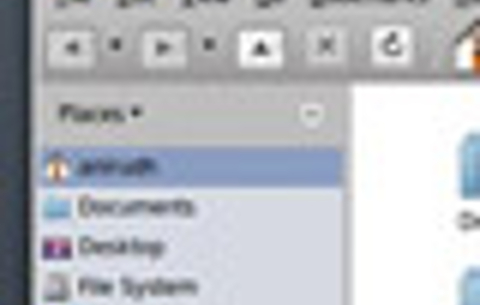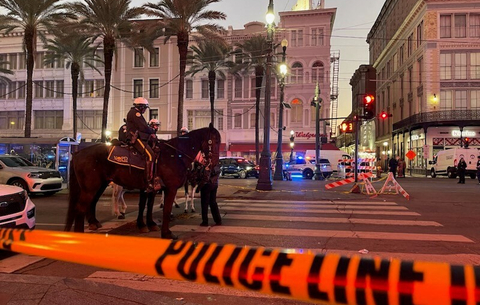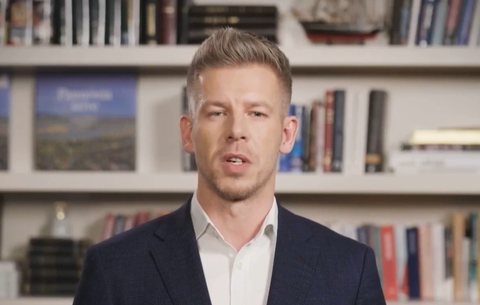Aki unja már a Windows XP három színsémáját, de ódzkodik a...
Aki unja már a Windows XP három színsémáját, de ódzkodik a Vistától, Macintosht venni pedig nem akar, bármikor belevághat a kalandba, hogy egy kicsit kipofozza a porosodó windowsos kezelőfelületet.
A Windows Customization, azaz a testre szabás ma már gyakorlatilag egy mozgalom, amelynek résztvevői számos alkalmazást írtak, a különböző témák elkészítésén pedig grafikusok és ügyes felhasználók hada serénykedik. Ennek a műfajnak egyik ága az operációs rendszerek "szimulálása", főleg Windowsból Macintoshra, de létezik ilyesmi Linuxra is.
Ha valaki belefog egy ilyen projektbe, készüljön föl rá, hogy hiába fog már fél óra után teljesen máshogy kinézni az XP-je, további sok-sok órát fog eltölteni a finombeállításokkal, új programok kipróbálásával, különböző stílusok letöltésével. Éppen ezért sem lehet a témában úgynevezett „lépésről lépésre” tutorialt írni, mert mindenkinek a saját ízlése kell, hogy eldöntse, mit használ, és főleg, hogy hol áll meg. Bizonyára van, akinek elég az, hogy kicsit szebb lett a Windowsa, és nem akar belemenni olyan részletekbe, hogy hogyan lehet az órát is Macintosh-stílusúra variálni, vagy hogy még a bejelentkező képernyő is a megtévesztésig hasonlítson az Apple megoldására. Ráadásul, mivel a programok nagy része nem kereskedelmi forgalomba készült, elkerülhetetlen, hogy ez-az bugos egy kicsit (bár ez a kereskedelmi programoknál sem ritka sajnos), és nincs hozzájuk forródrót, ha valami nem működne.
Külön is hangsúlyozzuk, hogy egy ilyen kaland előtt nem árt backupot készíteni, habár adatvesztésre nincs esély, csak előfordulhat, hogy nem akar elindulni az XP, ha valamelyik dll-nek baja esik. Aggodalomra azért nincs komoly ok, mi ilyesmit nem tapasztaltunk, de persze nem árt az óvatosság.
Új köntös
Az első lépés a Windows témájának megváltoztatása. Erre többféle lehetőség is kínálkozik. Az ingyenes megoldás a UXThemePatcher használata, amely megváltoztatja a Windows témákért felelős fájlját, így csak be kell másolnunk a téma- vagy a stílusfájlt a Windows\Resources\Themes könyvtárba.
Az asztalról jobb egérkattintással elérhető Megjelenítés tulajdonságai ablakból a Megjelenés menüpontnál be is állíthatjuk legújabb szerzeményünket. A dologgal csak annyi a gond, hogy néha nem működik, de a program ismételt elindításával mindent visszaállíthatunk az eredeti állapotba. Ha a program egyik verziója sem hajlandó működni (van ilyen) akkor három választásunk marad. Vagy megoldjuk magunk a Windows patchelését, de ezt csak hozzáértő felhasználóknak ajánljuk, vagy kipróbáljuk az egyik önműködő csomagot, illetve válaszhatunk a fizetős szolgáltatások közül.
Akik nem akarnak sok időt eltölteni az állítgatással, azoknak két csomagot ajánlunk, amelyeket elég futtatni, és mindent megcsinálnak helyettünk. Mivel azonban átállítják a Windows fájlokat, elég veszélyesek lehetnek, ha nem működnek, ráadásul csak Tigert tudnak, de kétségkívül egyszerűbb felrakni őket, mint kézzel beállítani mindent.
A Flyakite rendszer-visszaállítási pontot is ajánl, és honlapja is van, mi kipróbáltuk, és több gépen is kiválóan futott, egyáltalán nem lassította le őket, és egy-két olyan effektet is tud, amelyet másképpen nem lehetne beállítani. Msstlyes kiterjesztésű stílus-fájlokkal tovább tuningolhatjuk a rendszerünket.
Ha hajlandóak vagyunk fizetni a mókáért, akkor a két legelterjedtebb „testre szabó” alkalmazás a StyleXP és a Windows Blinds. Talán az utóbbit ajánlanánk, mert több téma készült hozzá, míg a StyleXP csak az eredeti Windows formátumban készült fájlokat tudja kezelni, bár nem kell aggódni, ilyenből is akad dögivel a neten. Cserébe viszont a StyleXP-t ki is lehet kapcsolni, és akkor semmilyen erőforrást nem használ, illetve tud úgy is futni, hogy az erőforrások egy százalékára tart csak igényt. Mind a két programnak van trial verziója, próbáljuk ki.
Ha eldöntöttük, hogy melyiket akarjuk használni, akkor a dolgunk innentől kezdve nem túl bonyolult, a számos, témákat kínáló oldalról csak találunk magunknak olyan stílust, amelyik tetszik.
A fájlt letöltjük, és a programok Visual theme\Style menüjében megadjuk a fájlt (ha szerencsések vagyunk, találunk theme fájlt, ami háttérképet, kurzorokat, sőt akár hangokat is tartalmaz, de általában csak style-t lehet letölteni, amit célszerűen a style menüpontnál érdemes betölteni). Egyébként ikonok, stílusok, tanácsok böngészésére leginkább a deviantart.com-ot ajánljuk. Kedvenc style-unk StlyeXP-hez, vagy UXTheme Pacther-höz a Neodesktop munkája. A WindowBlinds a blitzr csomagja egészen elképesztő.
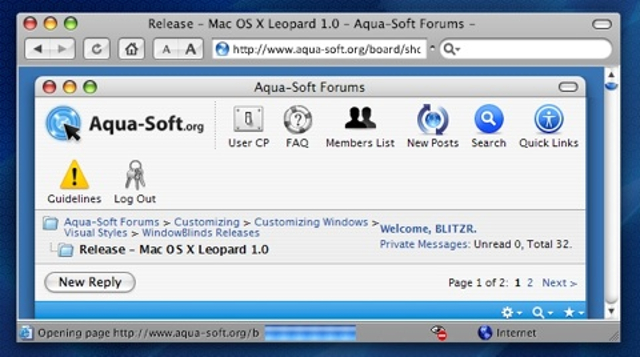
Biztos van, akinek már az is elég, hogy a tálca és az ablakok Macintosh-stílusban pompáznak, de aki beleszagol a „customization”-be, könnyen lehet, hogy többet is akar.
Macintosh gyorsindító
Szerintünk – persze ez teljesen szubjektív vélemény – a Macintosh gyorsindítójával, a dockkal lehet lenyűgözni magunkat, ismerőseinket és munkatársainkat, az. Ezt a stílusos kiegészítőt egy az egyben lemásolták, az RK Launcher készítői. Jól sikerült, alig használ memóriát, és még installálni sem kell. Minden beállításunkat okosan megjegyzi. A sima változat nincsen Leopardosítva, de lehet hozzá keresni plugint, ami ezt is megteszi. Ha nincs kedvünk böngészni, akkor egy kétes angol tudású, de annál lelkesebb blogger összeállított egy csomagot, amit megtalálhatunk a tutoriáljában, és kitömörítés után a Programs mappában megvan az azonnal futtatható pluginelt dock.
A program számos beállítási lehetőséget kínál, így például csökkenthetjük a dock átlátszóságát, variálhatjuk az ikonokat, de egyvalamire vigyázzunk, ne tüntessük el a sávelválasztóhoz hasonló separatort, mert az Options menü csak akkor jönelé, ha eme opcióra a jobb egérgombbal rákattintunk.

Firefoxból Safari
Ha éppen Firefoxot használunk böngészőnek, akkor a program rugalmasságának hála, átalakíthatjuk úgy, hogy a Safarira hasonlítson. A mi választásunk VSDigital pluginja, a Vfox – ne felejtsük el felrakni az oldalról a Fissiont sem! Amúgy a teljes élethűség kedvéért igazi Safarit is telepíthetünk, mivel az Apple böngészője létezik Windowsra is.
Flurry képernyőkímélő
A gyönyörű Macintosh képernyőkímélő is pillanatok alatt installálható a gépünkre, csak ne nagyon mozgassuk az install fájlt, mert akkor "megsértődik" a program.
Alkalmazásváltás 3D-ben
A Mac-ekről ismert Exposé lehetőség, tehát hogy teljes képernyős üzemmódban, a futó ablakok kicsinyített mását látva válasszunk az épp futó programok közül, szintén elérhető egy kis program segítségével. A ShockAero 3D a Vistás effektet is tudja, bár az nem néz ki annyira jól.
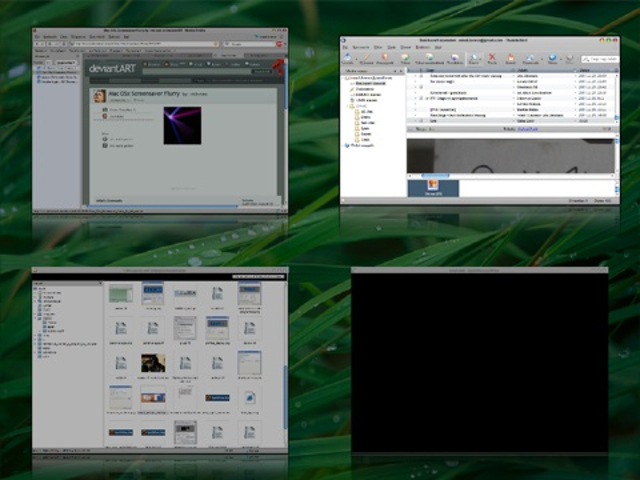
Landvermesser játékai
Ha ez mind nem volna elég, akkor a tálcát is átvariálhatjuk, egy kis programmal A Landvermesser. Honlapján egyébként további Mac-es őrületek is találhatók, kedvünkre válogathatunk. Sajnos a Finder-tálca, ami a legfontosabb lenne, kicsit bugos, csak akkor nyissuk meg, ha nincs éppen futó, tálcára kicsinyíthető programunk, mert különben elég furán fog kinézni. De persze ha elindult, és a jobb klikk menüben nyomunk egy skin-it gombot, megfelelően fut majd, igaz, a megnyitott programjainkat ezután csak az Alt+Tabbal tudjuk elérni, vagy az RKLauncher mutatja őket, ha bekapcsoltuk a Settings\Behaviour\Minimize to RKLauncher opciót. A Start menü csak a Start gomb megnyomása esetén jön elő, de ha lekerekített ablakokkal dolgozó style-t használunk, akkor a képernyő bal legfelső sarkába kattintva át lehet verni a programot .
Kép: Macintosh-tálcát kínál
Még több stílus a Stylerrel
A Styler programmal tovább folytathatjuk harcunkat a Windows kezelőfelület ellen, a programmal megváltoztathatjuk a Windows Intéző\Sajátgép gombjait. Ehhez is tetszésünk szerint választhatunk stílusokat a Windows customizationnel foglalkozó oldalakról, annyi csupán a teendő, hogy bemásoljuk a fájlt a Styler TB könyvtárába. Előbb azonban hozzunk létre egy új toolbar könyvtárat a programon belül, és abba helyezzük be a sajátunkat, mert egyébként nem veszi észre a program.
Ha alkalmaztuk a stílust, akkor nyissuk meg a Windows intézőt, jobb kattintás az ablak felső részére, és kapcsoljuk ki a Windows saját gombjait, hogy a mieink elférjenek. A program másik extrája az ablakok árnyékvetésének bekapcsolása. Ez nagyon jól néz ki, és alig használ erőforrásokat. Még számos dolgot állíthatunk vele, betűmérettől kezdve a színekig, sőt még az asztali ikonokat is eltüntethetjük.
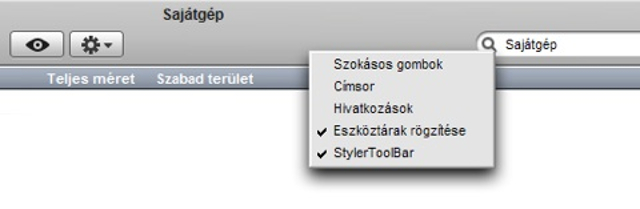
Ikonok, mutatók, hátterek
Sajnos az ikonok és az egérmutatók cseréjét kézzel kell elvégeznünk, mert egyikből sem létezik egységes installálható csomag, de a már említett packben találunk hátteret és egérmutatókat is. Ikonokat sajnos magunknak kell keresni.


 Ajándékozz éves hvg360 előfizetést!
Ajándékozz éves hvg360 előfizetést!